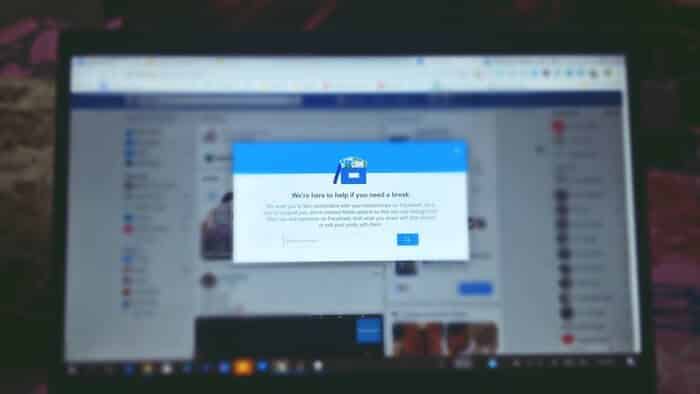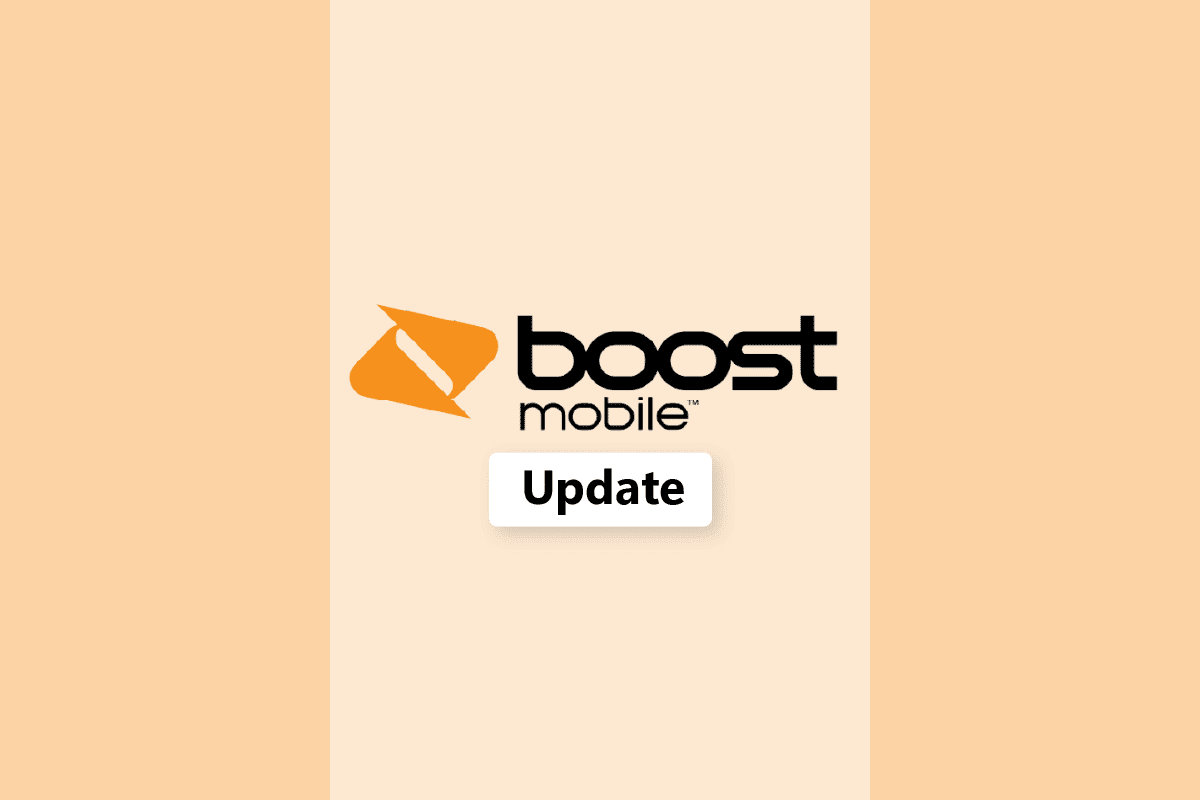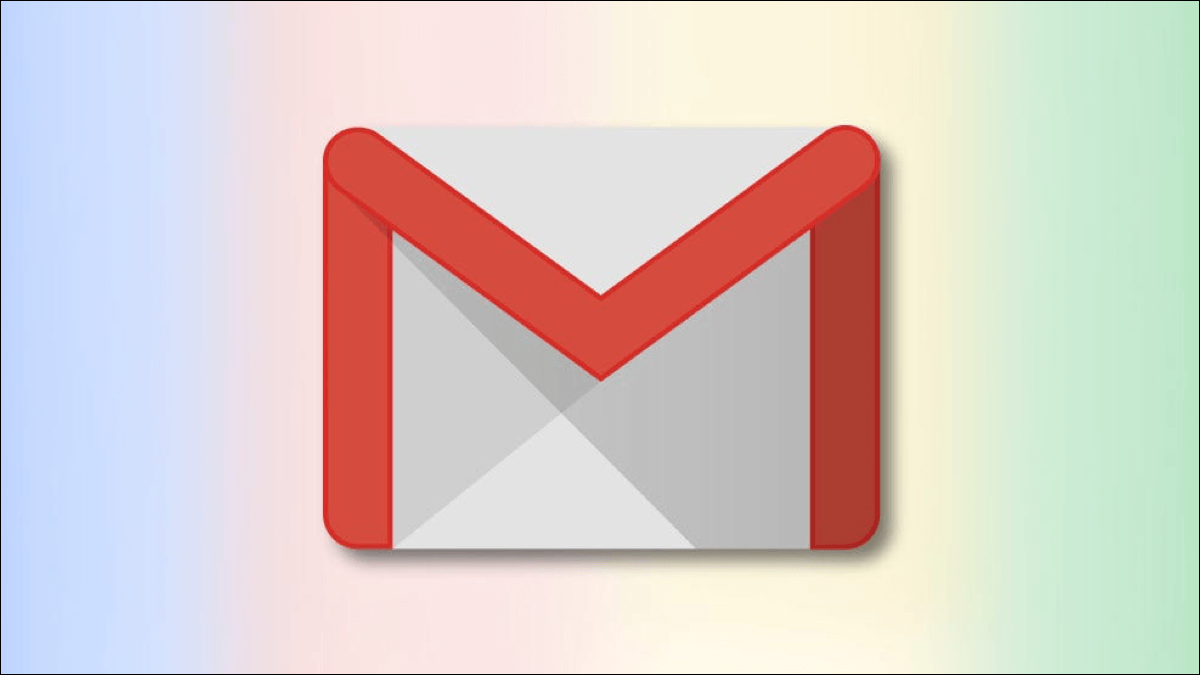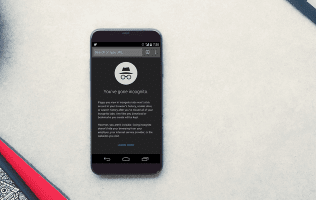Gmail — один из самых популярных почтовых сервисов с широким набором функций. Если вы ежедневно пользуетесь Gmail и хотите сэкономить время, стоит использовать сочетания клавиш. Хотя в Gmail есть несколько базовых типов, вы также можете добавлять собственные сочетания клавиш. В этой статье мы покажем вам, как создавать собственные сочетания клавиш в Gmail. Это просто и похоже на то, как вы им пользуетесь. Создание подписей электронной почты в Gmail.

Включить сочетания клавиш в GMAIL
Помимо использования стандартных сочетаний клавиш, вам потребуется включить функцию добавления новых сочетаний клавиш. Это можно сделать в десктопной версии приложения, но не в мобильной. Вот шаги, которые необходимо выполнить:
Шаг 1: Открыть Gmail На компьютере откройте браузер и войдите в систему, используя свои учетные данные.
Шаг 2: Теперь нажмите на значок передач В правом верхнем углу экрана рядом с Ваше изображение профиля. Когда вы открываете Панель быстрых настроек , Найдите Опция «Показать все настройки».
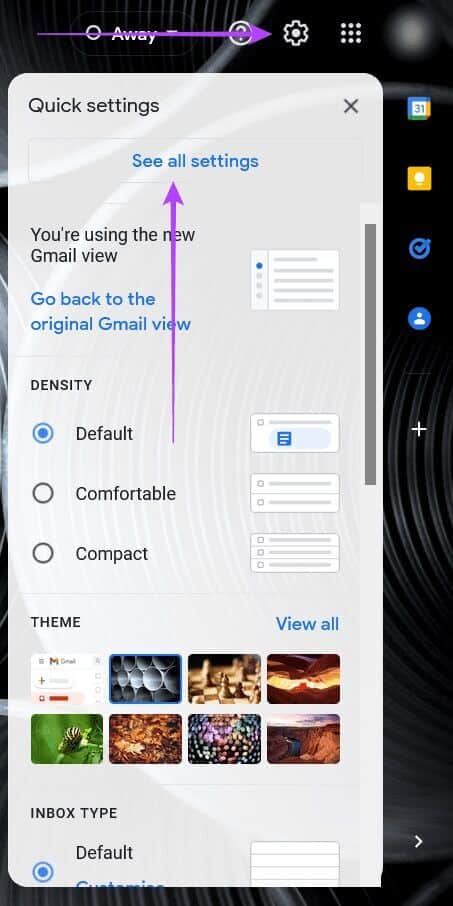
Шаг 3: Найдите الخيار متقمم В правом верхнем углу Настройки.
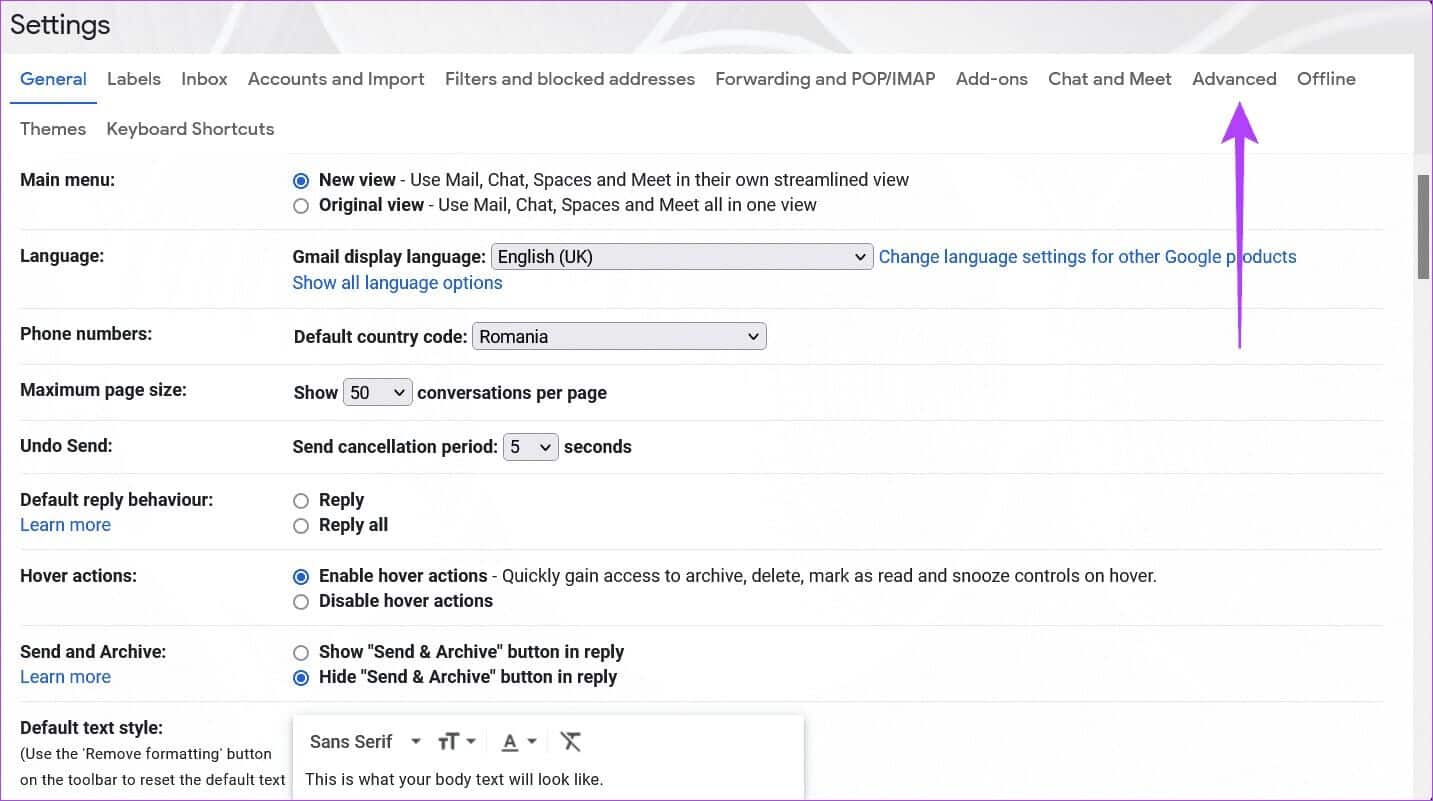
Шаг 5: Прокрутите вниз, чтобы найти Возможность настройки пользовательских сочетаний клавиш , который по умолчанию отключен. Включите его.
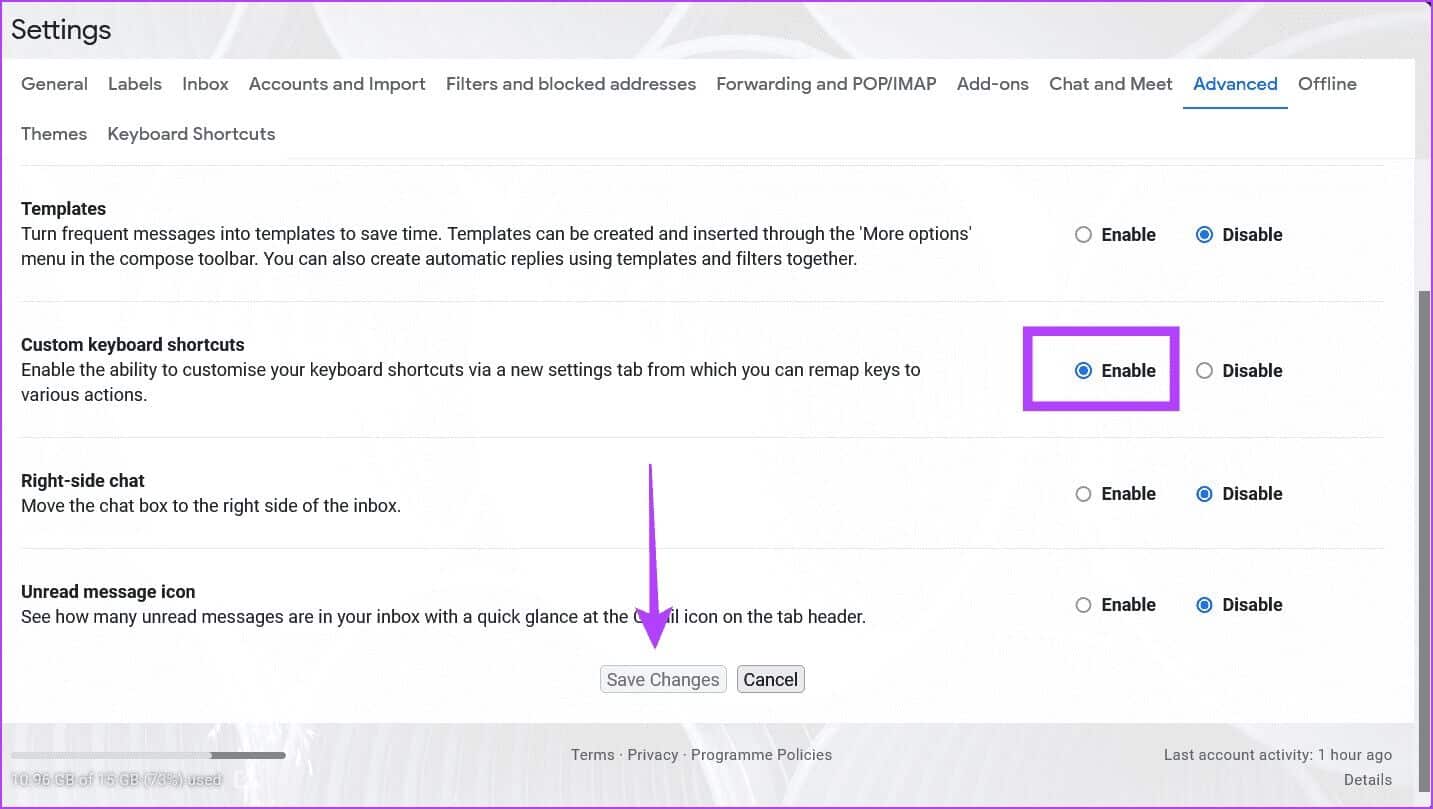
Шаг 6: Нажмите кнопку Сохранить изменения ниже.
Настройка сочетаний клавиш в GMAIL
Шаг 1: Открыть Настройки Gmail Как показано в предыдущем разделе, выберите Посмотреть все настройки. в Панель параметров Вверху нажмите Новая вкладка «Сочетания клавиш».
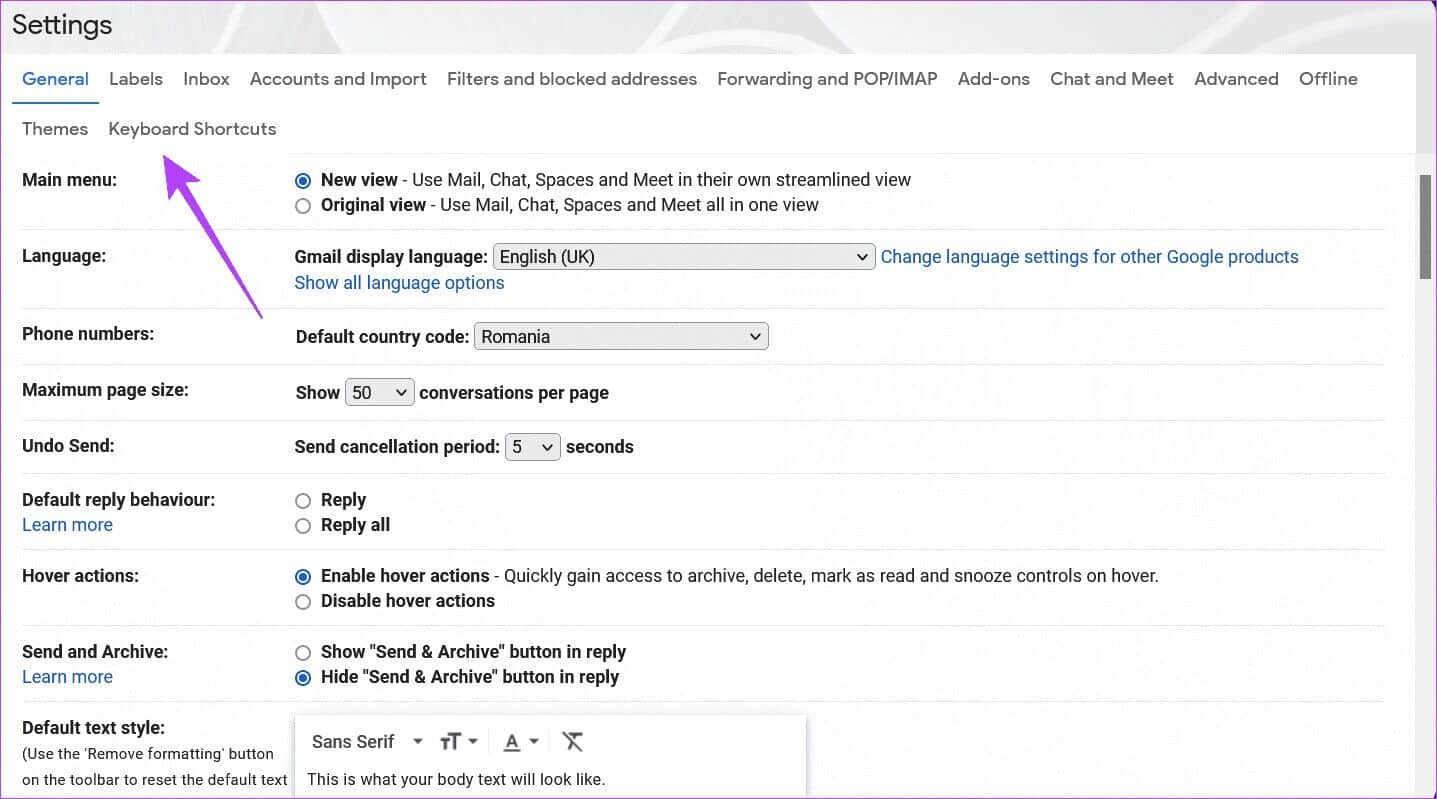
Шаг 2: Вы должны увидеть Список сочетаний клавиш Доступно в Gmail по умолчанию. Например, чтобы открыть новое окно для написания сообщения, нажмите «С». Или, чтобы перейти в папку «Черновики», нажмите «ГД».
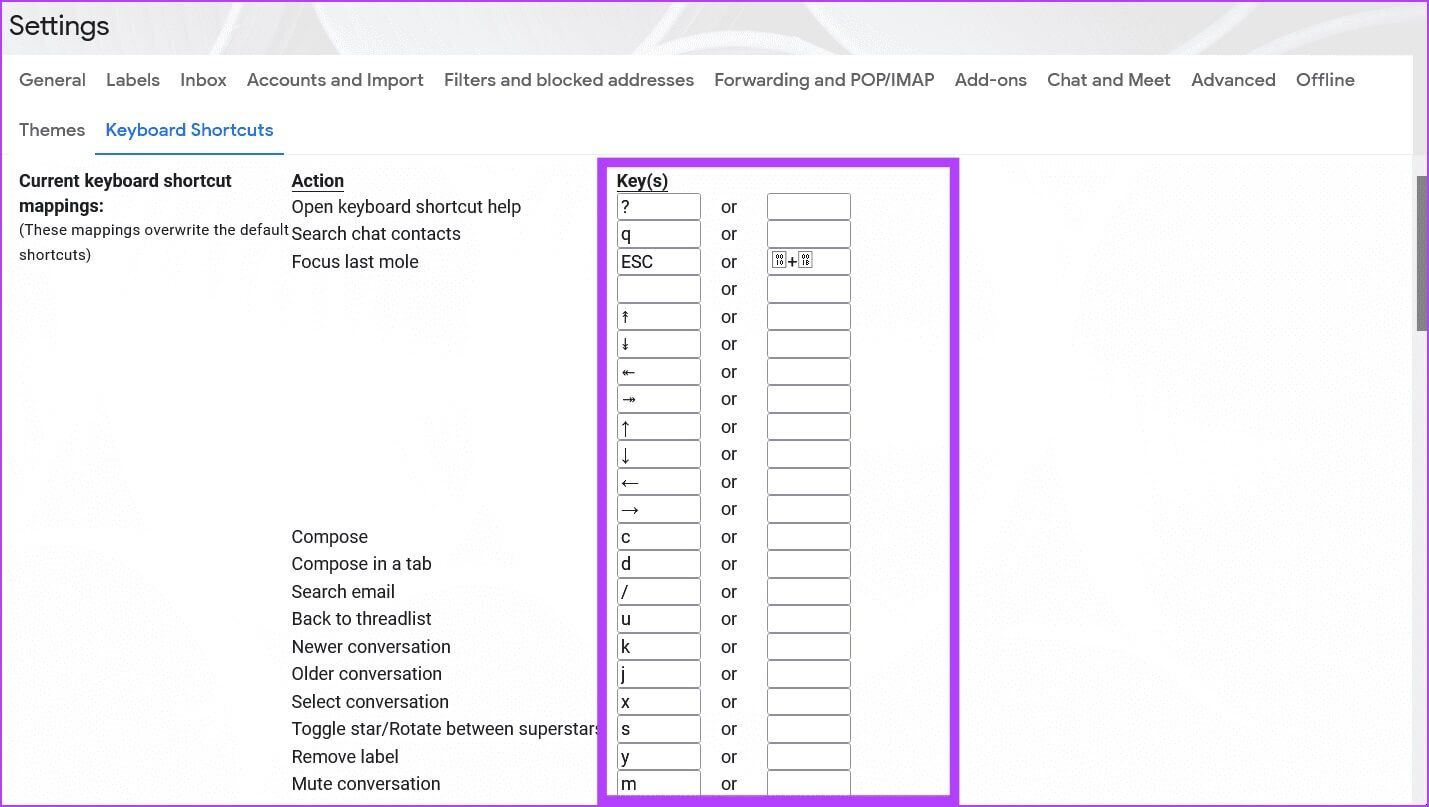
Шаг 3: Вы можете изменить эти настройки по умолчанию следующим образом: Удалить предварительные настройки Замените их собственными сочетаниями клавиш или просто установите альтернативы значениям по умолчанию.
Шаг 4: Вы можете использовать большинство клавиш для собственных сочетаний клавиш, хотя стоит отметить, что вы не можете добавлять комбинации типа «Shift + T» Или что-нибудь в этом роде, поскольку место ограничено. Вы можете добавлять различные комбинации букв. Например, чтобы отложить отправку письма, можно настроить «аб» В качестве сокращения.
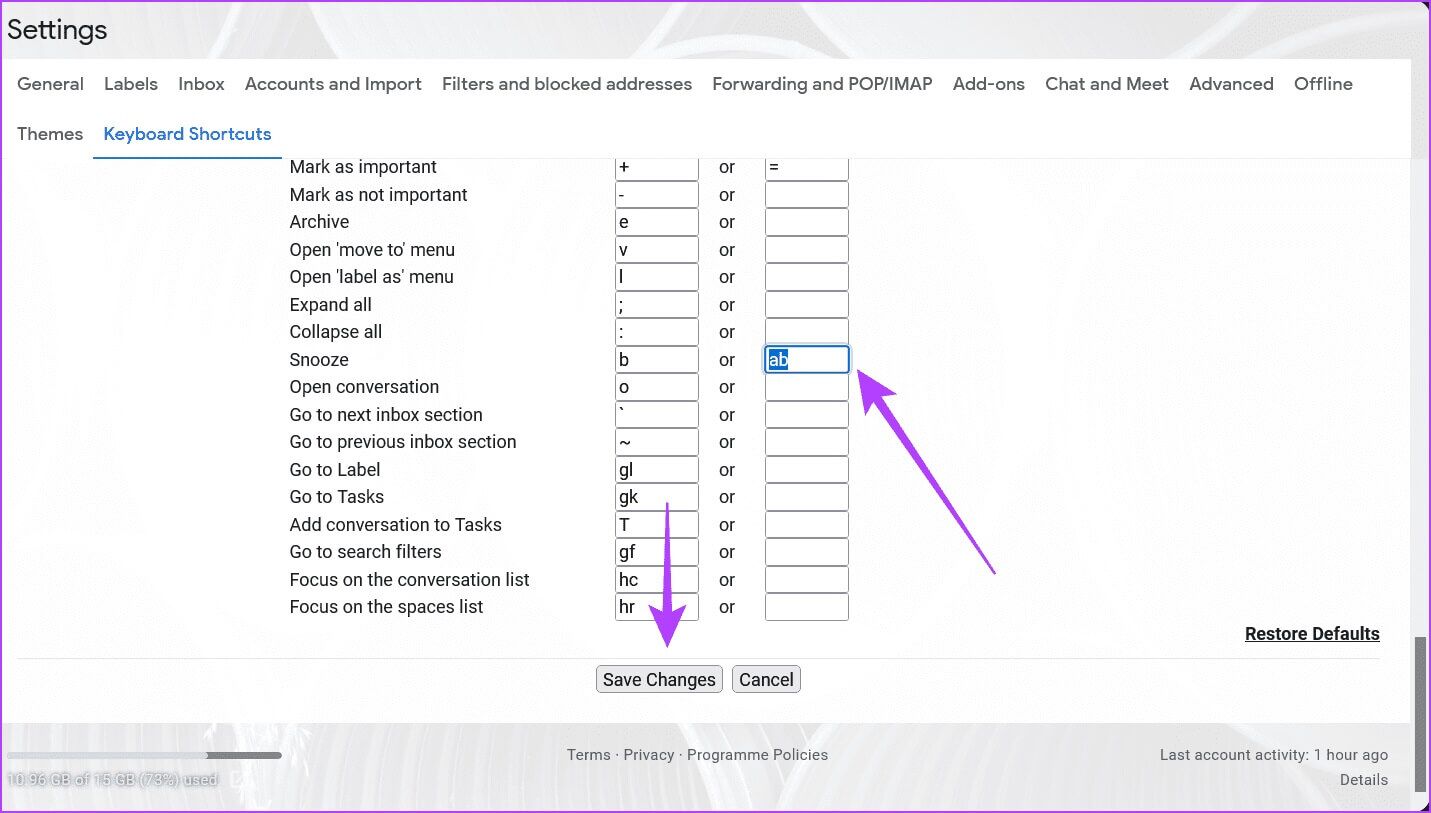
Шаг 6: Чтобы убедиться в работоспособности новых сочетаний клавиш, вам необходимо их протестировать. Нажмите ключ "?" На клавиатуре отображается список всех сочетаний клавиш, доступных для Gmail. Список сочетаний клавиш немного длиннее, так как включает в себя дополнительные разделы, такие как «Создавайте и общайтесь» و Навигация по сообщениям в Google Chat И ещё. Эти стандартные ярлыки Gmail нельзя настраивать.
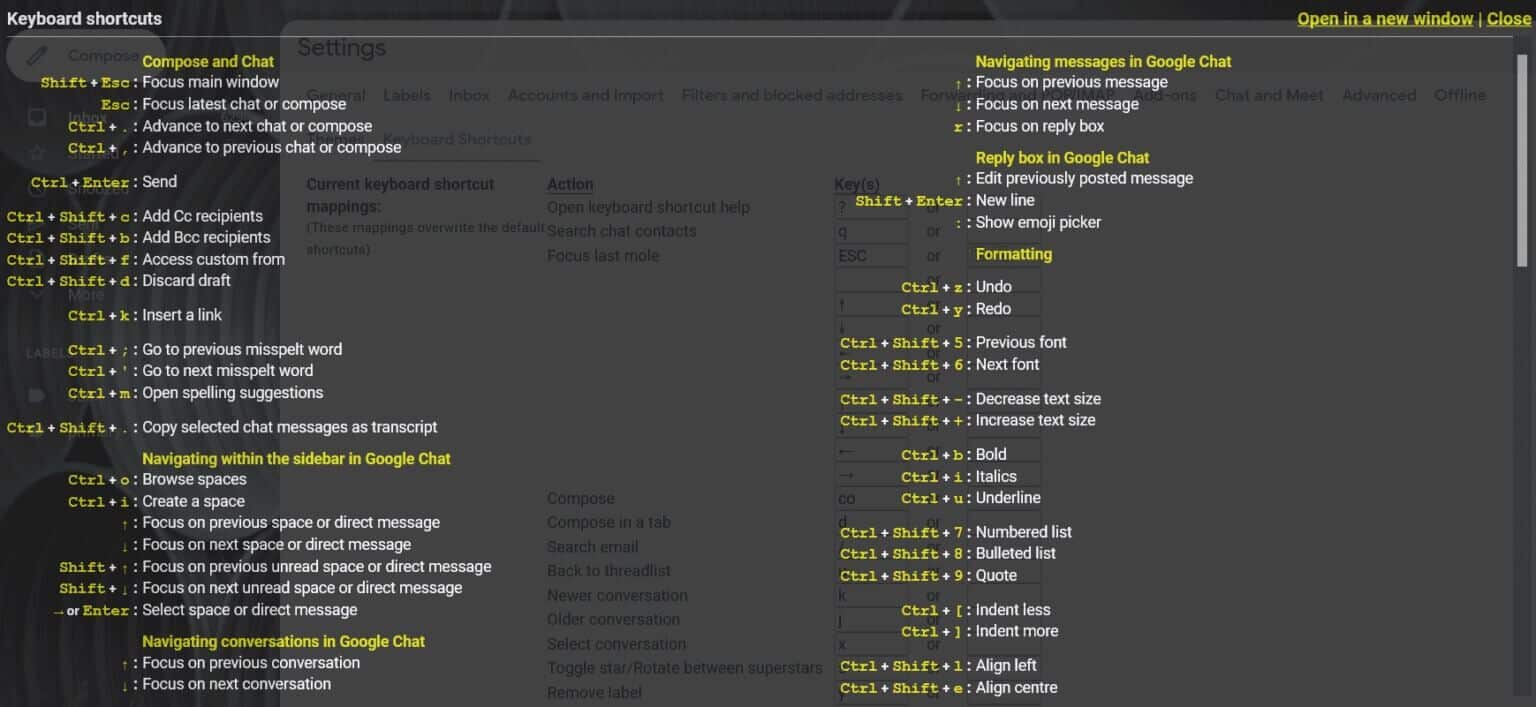
Шаг 7: Прокрутив страницу вниз, вы увидите ещё один раздел, посвящённый настраиваемым сочетаниям клавиш, которые мы видели ранее. Если они отображаются как отключенные, убедитесь, что они включены. Теперь закройте окно, вернитесь в папку «Входящие» и попробуйте любые сочетания клавиш, которые вам нравятся. Они должны работать нормально.
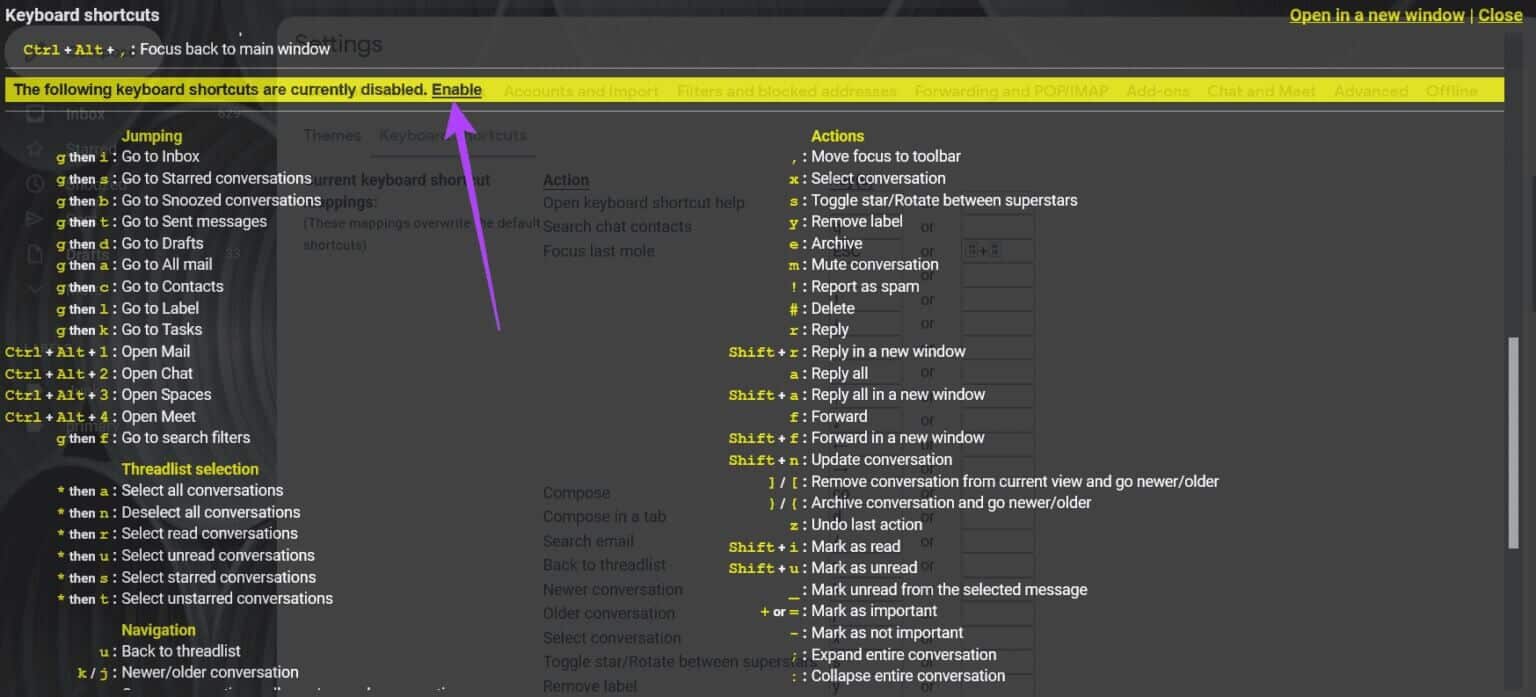
Шаг 8: Если вы передумали и хотите прекратить использование пользовательских сочетаний клавиш, которые вы определили, вы можете выполнить указанные выше шаги, пока не увидите Раздел «Сочетания клавиш» и нажмите «Восстановить значения по умолчанию» внизу. Gmail вернётся к использованию стандартных сочетаний клавиш и удалит пользовательские.
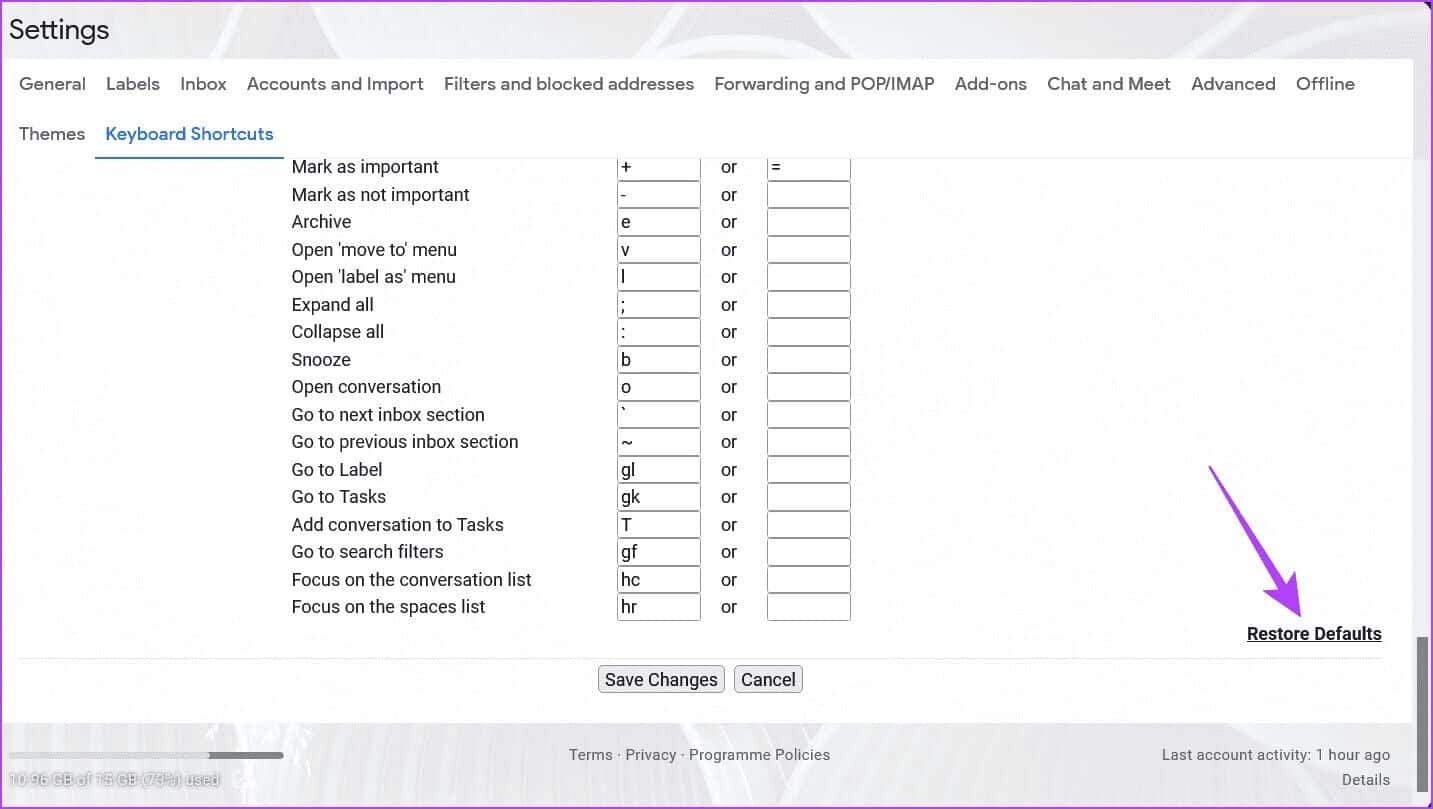
Поскольку в Gmail есть много сочетаний клавиш, за которыми нужно следить, стоит помнить, что нажатие “”?” Это покажет Список доступных сочетаний клавиш Из любой точки Gmail. Если вы настроили какие-либо сочетания клавиш, они должны отображаться в списке следующим образом.
Имейте в виду, что при использовании этих сочетаний клавиш могут возникнуть сбои. Например, если сочетание клавиш не работает, попробуйте отключить и снова включить функцию. Другая возможная причина — устаревшая версия вашего браузера. Перед использованием сочетаний клавиш Gmail убедитесь, что он обновлен.
Повышайте свою продуктивность с помощью специальных сочетаний клавиш GMAIL.
Использование пользовательских сочетаний клавиш поможет оптимизировать ваш рабочий процесс, поэтому вам следует начать создавать собственные как можно скорее. Чтобы повысить эффективность своих рабочих процессов, узнайте, как создавать пользовательские сочетания клавиш в Gmail. Ознакомьтесь с нашим руководством по созданию пользовательских сочетаний клавиш в Gmail. Как создавать задачи и списки в Gmail.